苹果手机时间更改 苹果手机怎么设置时区
苹果手机时间更改是一项非常简单的操作,只需要在设置中找到日期与时间选项,然后手动调整时间即可,而设置时区也是非常重要的,可以确保手机上显示的时间准确无误。苹果手机的时区设置也非常简单,只需要在设置中找到时区选项,然后根据当前所在地选择对应的时区即可。通过这些简单的操作,可以确保手机上显示的时间和时区都是准确的,避免因为时间不准确而导致的一系列问题。
苹果手机怎么设置时区
具体步骤:
1.第一步,我们解锁iPhone后。在桌面上找到设置图标,点击进入
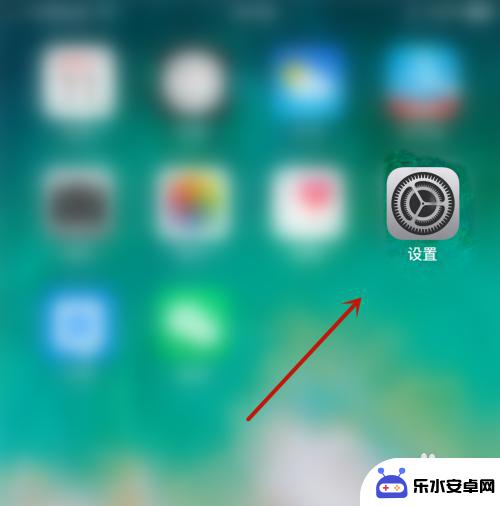
2.进入苹果设置后,我们要往上滑动页面,如下图所示
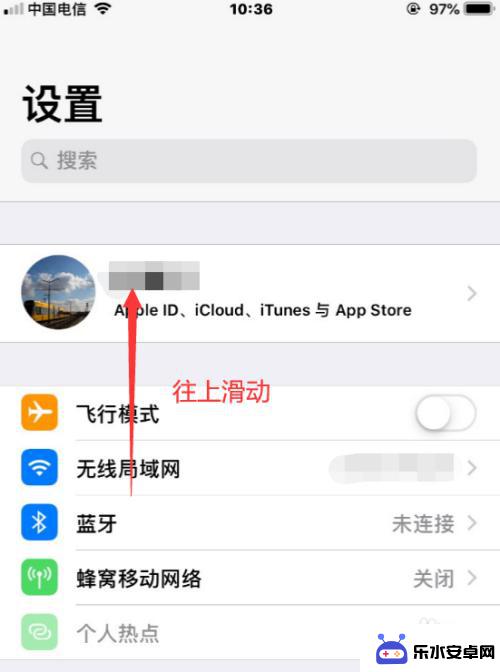
3.直到看到通用选项后,我们点击进入即可
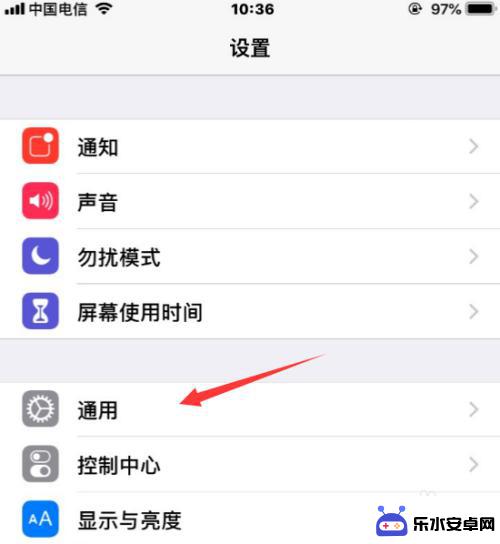
4.在苹果的通用界面,我们在下方找到“日期与时间”选项,点击进入
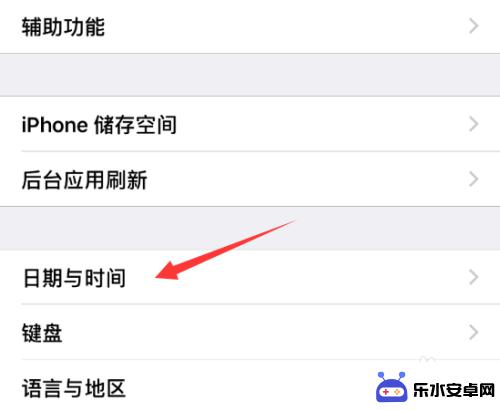
5.在日期与时间界面,我们首先要将自动设置选项关闭,如下图示
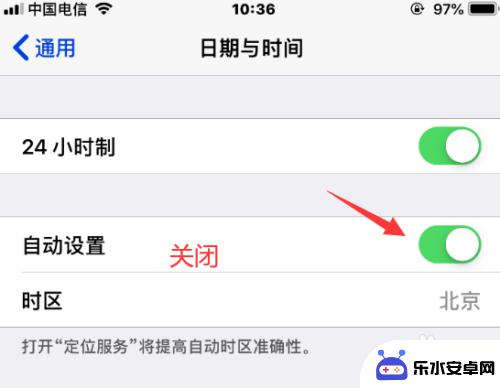
6.关闭自动设置后,我们才能点击进入时区,如下图所示,点击进入
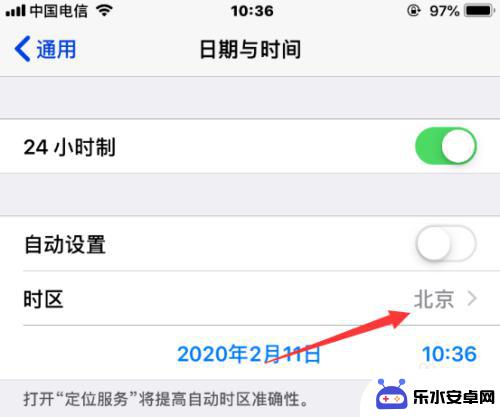
7.在时区修改界面,我们输入目标地区,随后点击选择。这样就成功修改iPhone的时区了!
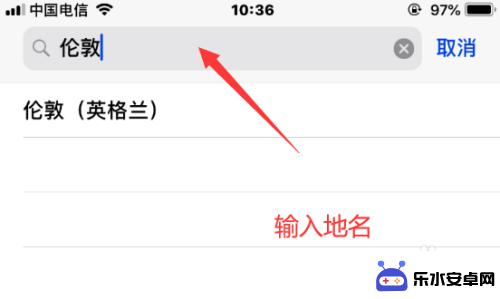
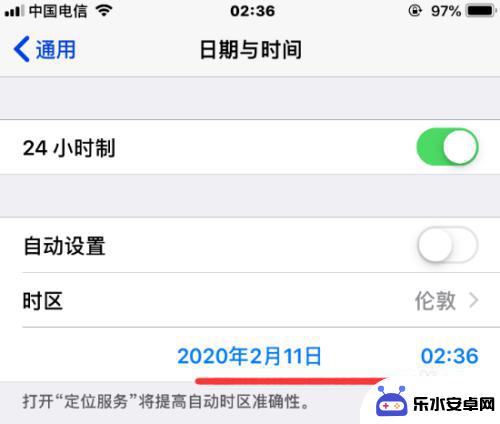
以上是关于苹果手机时间更改的全部内容,若您遇到此问题,不妨尝试按照小编提供的方法解决,希望对大家有所帮助。
相关教程
-
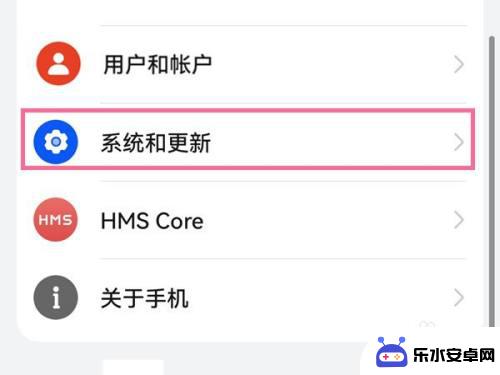 如何改华为手机时间 华为手机怎么更改日期和时间
如何改华为手机时间 华为手机怎么更改日期和时间华为手机已经成为了许多人日常生活中离不开的伙伴,有时候我们可能会遇到一些小问题,比如需要更改手机的日期和时间。不论是因为时区变更、夏令时调整还是其他原因,正确设置手机的日期和时...
2023-12-14 09:30
-
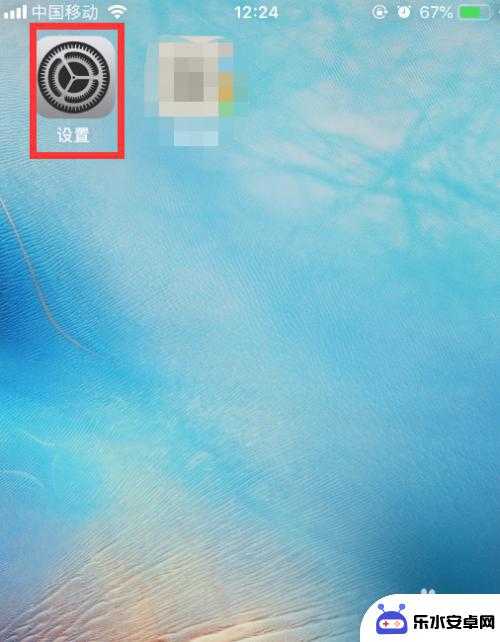 苹果如何调换时间设置手机 如何在iphone苹果手机上手动修改日期与时间
苹果如何调换时间设置手机 如何在iphone苹果手机上手动修改日期与时间在日常使用中我们经常需要调整手机的时间设置,无论是为了适应不同的时区还是纠正时间不准确的情况,对于iPhone苹果手机用户来说,调整日期与时间设置非常简单。只需几个简单的步骤,...
2024-02-27 17:33
-
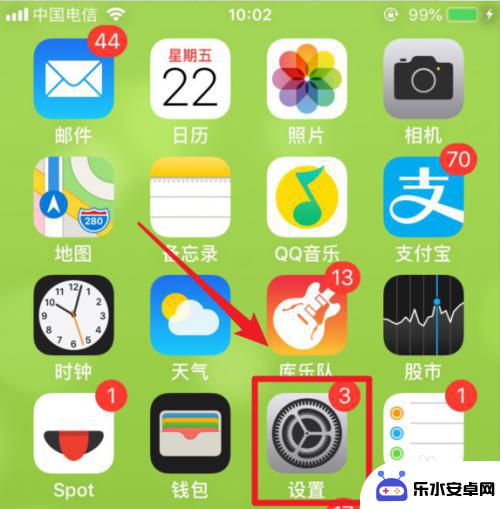 苹果手机商店怎么设置地区 iPhone苹果商店如何修改国家和地区信息
苹果手机商店怎么设置地区 iPhone苹果商店如何修改国家和地区信息苹果手机商店是iPhone用户下载应用和游戏的主要平台,但有时候我们可能需要修改商店的国家和地区信息,在苹果手机商店中,用户可以根据自己所在的地区选择不同的应用和游戏,因此修改...
2024-04-07 11:37
-
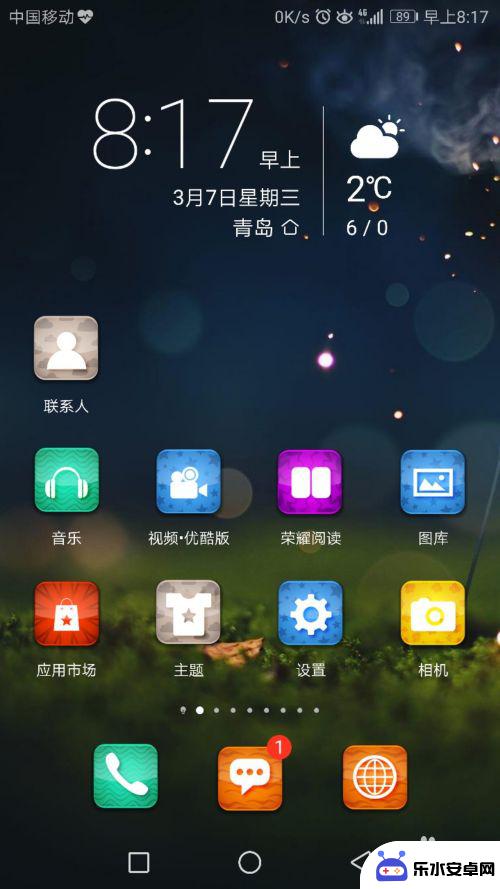 怎么改手机息屏设置 手机熄屏时间设置方法
怎么改手机息屏设置 手机熄屏时间设置方法现代人离不开手机,而手机的熄屏时间设置也成为了我们日常生活中需要关注的重要问题,通过合理地调整手机息屏设置,我们可以更好地保护手机屏幕,延长电池寿命,同时也可以更好地保护我们的...
2024-04-18 13:29
-
 手机怎么设置手写字颜色 如何在智能手机上改变字体颜色
手机怎么设置手写字颜色 如何在智能手机上改变字体颜色在智能手机时代,我们对手机的需求越来越多样化,除了功能的多样化外,我们还可以通过个性化设置来让手机更加符合我们的喜好。其中改变手机字体颜色就是一个常见的需求。无论是为了区分不同...
2024-02-07 11:34
-
 旧手机怎么设置网络密码 更改无线WIFI密码后手机如何重新连接网络
旧手机怎么设置网络密码 更改无线WIFI密码后手机如何重新连接网络在如今快速发展的科技时代,手机已经成为我们生活中必不可少的工具之一,随着时间的推移,我们的手机也会逐渐老化,面临各种问题。其中一个常见的问题就是网络密码的设置和更改。当我们使用...
2024-02-19 17:28
-
 手机改时间在哪里设置vivo vivo手机时间日期设置教程
手机改时间在哪里设置vivo vivo手机时间日期设置教程现代人对手机的依赖程度越来越高,而手机的时间设置对于日常生活和工作的正常运行至关重要,对于使用vivo手机的用户来说,如果需要调整手机的时间和日期,那么应该在哪里进行设置呢?在...
2023-12-27 13:29
-
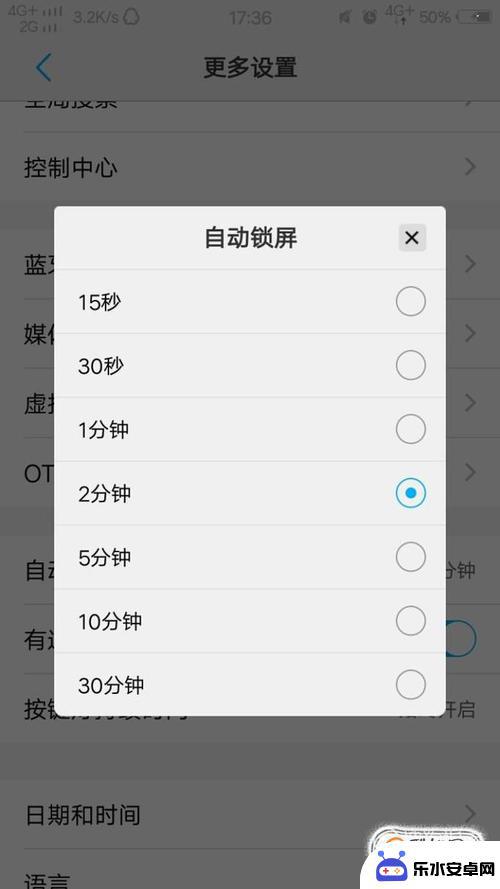 一加手机如何设置屏保时间 一加9Pro锁屏时间设置步骤
一加手机如何设置屏保时间 一加9Pro锁屏时间设置步骤想要让你的一加手机更加个性化?那么设置屏保时间和锁屏时间就是一个不错的选择,一加9Pro作为一款高性能的智能手机,其设置步骤也非常简单。通过设置屏保时间,你可以让手机在长时间不...
2024-05-01 10:17
-
 手机怎么设置樱花飞舞铃声 OPPO手机怎样更改手机铃声
手机怎么设置樱花飞舞铃声 OPPO手机怎样更改手机铃声想要让手机铃声变得更加个性化和独特?那么不妨尝试一下设置樱花飞舞的铃声!OPPO手机提供了简单易操作的设置方法,让您可以随时更改手机铃声,让每一次来电都变得更加惊喜和有趣,通过...
2024-07-30 16:40
-
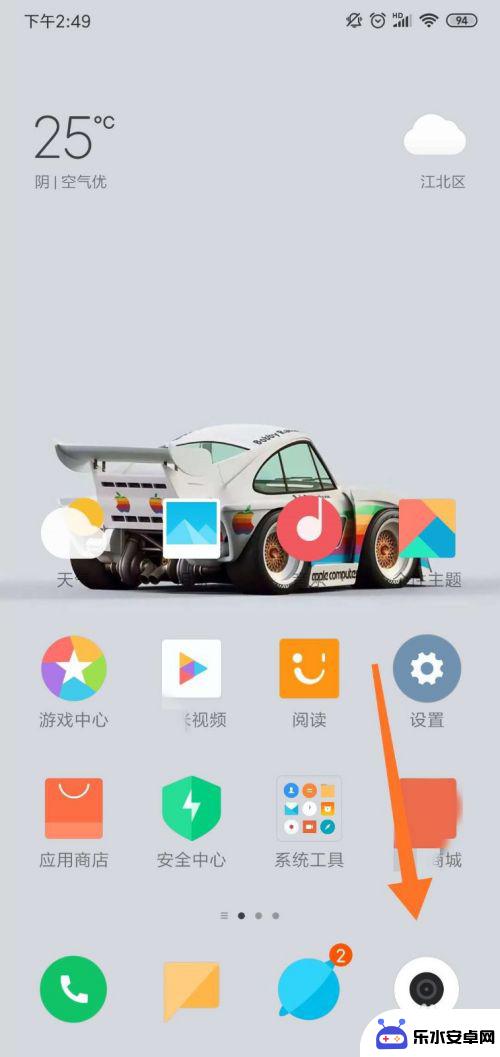 手机相机怎么改变水印 手机相机拍摄如何添加机型水印和时间水印
手机相机怎么改变水印 手机相机拍摄如何添加机型水印和时间水印手机相机的发展让人们在拍摄照片时更加方便快捷,而如何在拍摄的照片中添加水印成为了许多人关注的问题,通过手机相机的设置,我们可以轻松地添加机型水印和时间水印,这不仅可以让照片更具...
2024-08-12 11:19
热门教程
MORE+热门软件
MORE+-
 智能AI写作最新版免费版
智能AI写作最新版免费版
29.57MB
-
 扑飞漫画3.5.7官方版
扑飞漫画3.5.7官方版
18.34MB
-
 筝之道新版
筝之道新版
39.59MB
-
 看猫app
看猫app
56.32M
-
 优众省钱官方版
优众省钱官方版
27.63MB
-
 豆友街惠app最新版本
豆友街惠app最新版本
136.09MB
-
 派旺智能软件安卓版
派旺智能软件安卓版
47.69M
-
 黑罐头素材网手机版
黑罐头素材网手机版
56.99M
-
 拾缘最新版本
拾缘最新版本
8.76M
-
 沐风跑步打卡2024年新版本
沐风跑步打卡2024年新版本
19MB